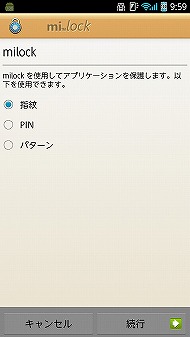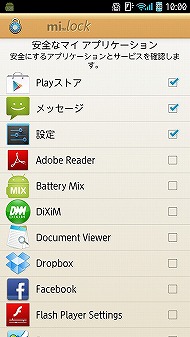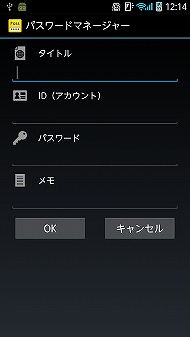第7回 指紋認証やプライバシーモードの使い勝手は?――「ARROWS X F-10D」:ARROWS X F-10Dの“ここ”が知りたい(1/2 ページ)
- フォトライトはある? インカメラは? 「AQUOS K」のカメラ機能をチェックする
- 持ち心地は? 充電方法は? 「AQUOS K」の“ケータイっぷり”を再確認する
- ドコモとau、ネットワークの差はどれくらいある?――「GALAXY S5」
- DIGNO Mの使い勝手は? プリインされているauアプリは使える?――「mineo」
- ドコモ版SC-04Fとau版SCL23の違いとは?――「GALAXY S5」
- 3G通信できなくても問題ない? 4G LTEの実効速度はどれくらい?――「mineo」
- 「au WALLET」はどれだけお得? おサイフケータイや他社のポイントサービスと比較してみた
- 料金はどれだけ安い? 既存のauスマホでも利用できる?――「mineo」の基本をおさらい
- ポイントのため方と使い道は? お得なキャンペーンとは?――au WALLET
- おサイフケータイとは何が違う? どうやってチャージをする?――au WALLET
質問:指紋センサーやセキュリティ機能は便利に使える?
指紋センサーは、富士通製ハイエンド携帯電話の“アイデンティティ”の1つと言っても過言ではない。Androidスマートフォンでは「REGZA Phone T-01D」で初めて搭載されたが、iモードケータイのそれと比べると、連動するセキュリティ機能でまだ完全とは言い切れない面があった。「ARROWS X F-10D」ではどのような改善が図られているのだろうか。
まず、指紋センサー自体は「スマート指紋センサー」と呼ばれる、センサー自体がボタンとして押し込めるものに進化した。このセンサー短く押し込むと、スリープの開始・解除を行える。ロック画面では、表示中に指で指紋センサーをサッとなぞると解除できる。これは、指紋情報を登録していなくても利用できて、非常に便利だ。通常の操作画面時に長押しすることで、後述する「プライバシーモード」の有効・無効を切り替えることもできる。
指紋を登録しておくと、ロック解除認証に利用することもできる。登録が済んでいない場合、認証方法の選択画面で「指紋」を選ぶと自動的に指紋登録画面になる。端末設定内の「セキュリティ」から「指紋設定」を選んで事前に登録を済ませておくこともできる。認証方法として指紋を使う場合は、最低2本の指を登録しておく必要がある。また、ケガをして登録した指が使えない、というときのために代替の認証方法を登録しておくこともできる。ここで代替認証を登録しておかないと、指紋認証がうまく行かなかった際のロック解除する術がなくなってしまうことも考えられる。セキュリティ面では若干劣ることになるかもしれないが、代替認証もしっかり設定しておきたい。
筆者が使っている限りは、例えば紙をめくりすぎて指がカサカサになったり、入浴して指がふやけたりしない限りはしっかり認証できる印象だ。端末そのものが水に濡れたときは、センサー周辺の水をサッと払えば問題なく認証できる。指紋認証をロック解除に使うと、認証画面をバイパスして解除することもでき、まさしく“スマート”に使うことができる。
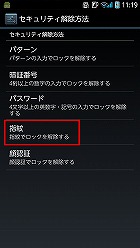
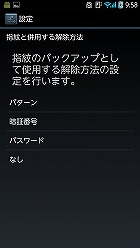

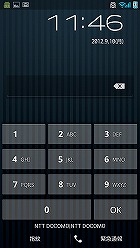 ロック解除方法には指紋認証を選べる(写真=左端)が、指紋認証を選ぶと、バックアップ認証方法の登録を求められる。顔認証は代替として選べないようだ(写真=左中)。バックアップ認証を登録しておくと、認証画面の左下のボタンをタップすることで切り替えができる(写真=右中、右端)
ロック解除方法には指紋認証を選べる(写真=左端)が、指紋認証を選ぶと、バックアップ認証方法の登録を求められる。顔認証は代替として選べないようだ(写真=左中)。バックアップ認証を登録しておくと、認証画面の左下のボタンをタップすることで切り替えができる(写真=右中、右端)そのほかのセキュリティ機能としては、アプリケーションの起動を制限する「milock」(マイロック)や、ブラウザで入力するID・パスワードを管理する「パスワードマネージャー」をT-01Dから引き続き実装している。milockはアプリの1つとして登録されているので、アプリ一覧から選んで起動しよう。不用意に人に見られたくないメーラーアプリなどに起動制限をかけておく、などといった使い方ができるだろう。
パスワードマネージャーは端末設定の「セキュリティ」項目の中にある。パスワードマネージャーにあらかじめIDとパスワードを登録しておくと、プリインストールされている「NX!input」のパスワード入力補助が有効になる。NX!inputでパスワード入力補助を選択すると、セキュリティ認証の後、登録したIDやパスワードを選択して入力できる。IDとパスワードが多岐にわたりすぎていて、都度思い出すのが面倒だ、という場合に便利な機能だ。別途、外部から導入した日本語入力システムでは入力できないので注意しよう。
関連キーワード
指紋認証 | パスワード | バイオメトリクス認証 | セキュリティ | ARROWS X F-10D | プライバシーモード | 富士通 | Android | バックアップ | REGZA Phone T-01D | iモード | 入力技術 | 日本語入力 | “ここ”が知りたい | スリープ
Copyright © ITmedia, Inc. All Rights Reserved.
アクセストップ10
- 飲食店でのスマホ注文に物議、LINEの連携必須に批判も 「客のリソースにただ乗りしないでほしい」 (2025年12月04日)
- NHK受信料の“督促強化”に不満や疑問の声 「訪問時のマナーは担当者に指導」と広報 (2025年12月05日)
- 「スマホ新法」施行前にKDDIが“重要案内” 「Webブラウザ」と「検索」選択の具体手順を公開 (2025年12月04日)
- 三つ折りスマホ「Galaxy Z TriFold」の実機を触ってみた 開けば10型タブレット、価格は約38万円 (2025年12月04日)
- 楽天の2年間データ使い放題「バラマキ端末」を入手――楽天モバイル、年内1000万契約達成は確実か (2025年11月30日)
- 「楽天ポイント」と「楽天キャッシュ」は何が違う? 使い分けのポイントを解説 (2025年12月03日)
- 楽天ペイと楽天ポイントのキャンペーンまとめ【12月3日最新版】 1万〜3万ポイント還元のお得な施策あり (2025年12月03日)
- ドコモが「dアカウント」のパスワードレス認証を「パスキー」に統一 2026年5月めどに (2025年12月05日)
- “Switch 2”の映像を「XREALの全グラス」に出力可能に そのカラクリとは? (2025年12月05日)
- ソニー、約2億画素のイメージセンサー発表 ズーム時も細部を鮮明に (2025年12月05日)